スマホでのSBI証券の口座開設方法
 えれな
えれなかなり細かく分けて解説しているので長く感じるかもしれませんが、10分ほどで終わっちゃいます。
今のうちにサクッと終わらせちゃいましょう◎
主に以下のステップで開設が可能です!
①SBI証券の公式サイトにアクセス
②メールアドレスを入力&認証
③個人情報を入力
④一緒に申し込むサービスを選ぶ
⑤規約の確認
⑥本人確認書類の提出
⑦ユーザーネームとパスワードが記載された書類を待つ
SBI証券の公式サイトにアクセス
こちらからSBI証券の公式サイトにアクセスします。
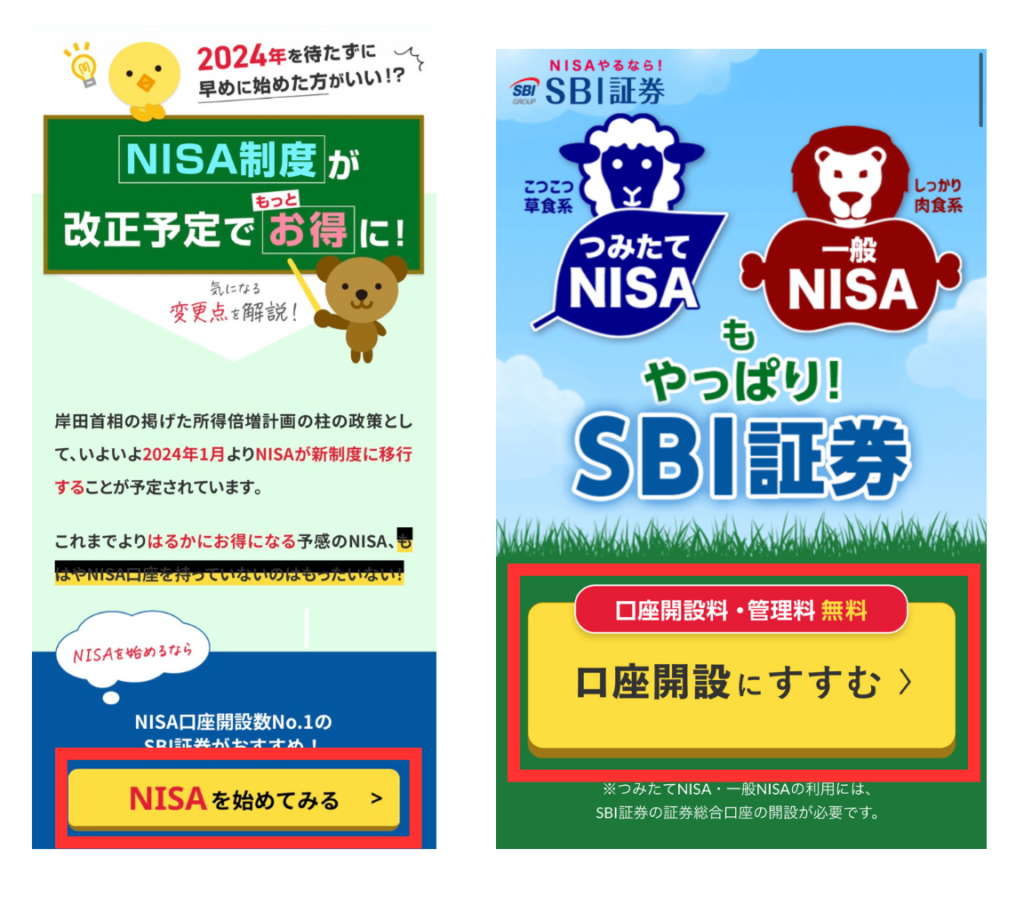
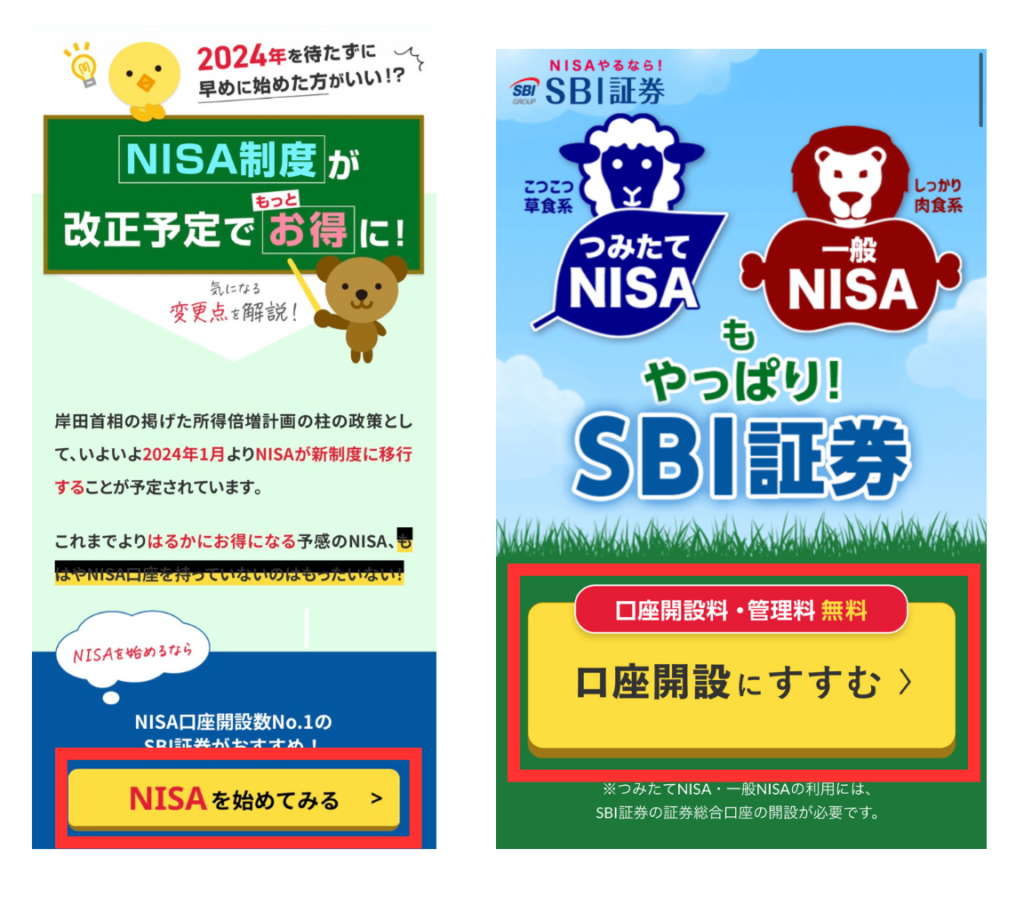
画面に沿って進みます。
メールアドレスを入力
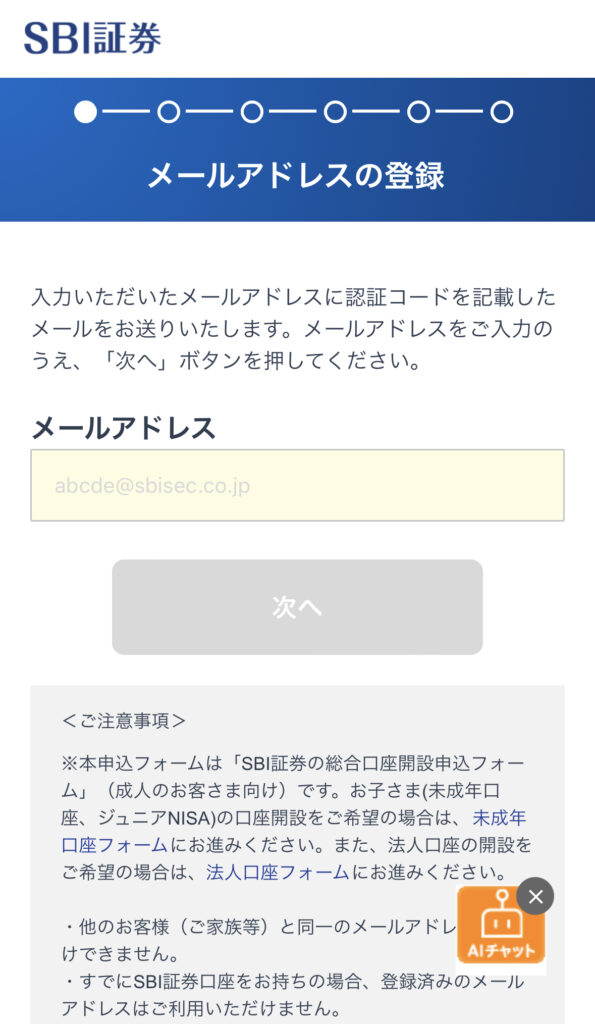
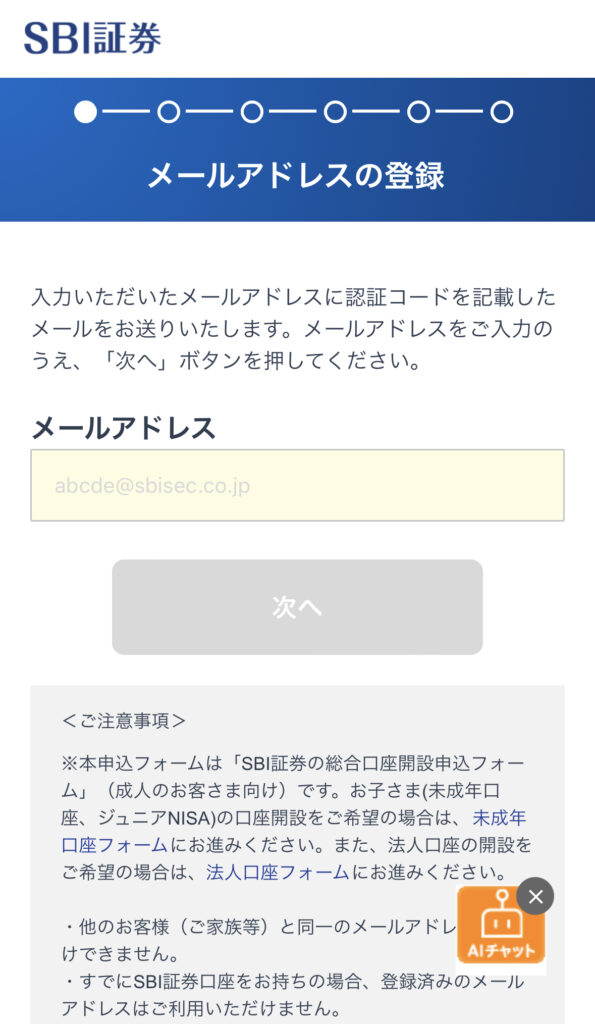
メールアドレスを入力すると、
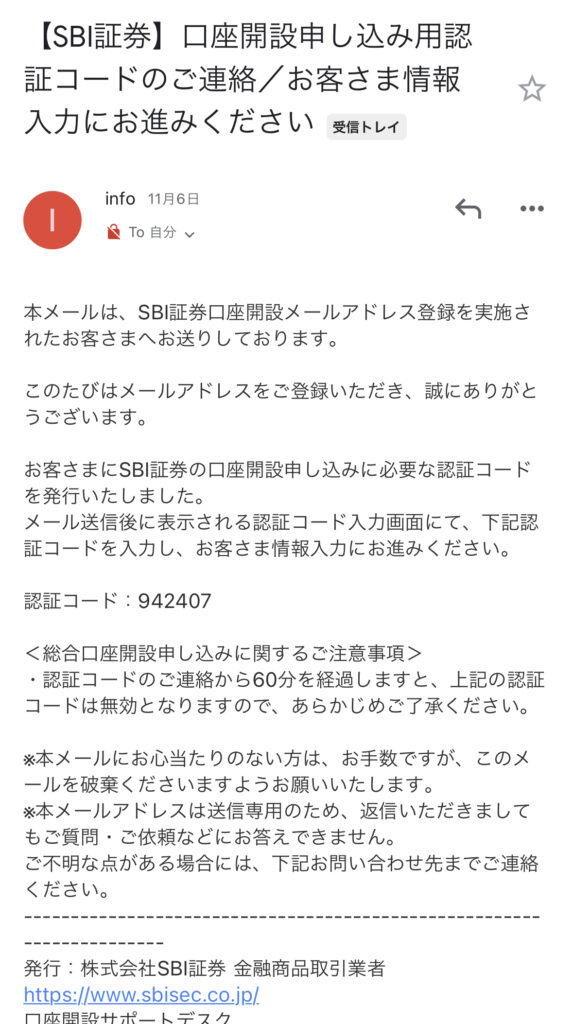
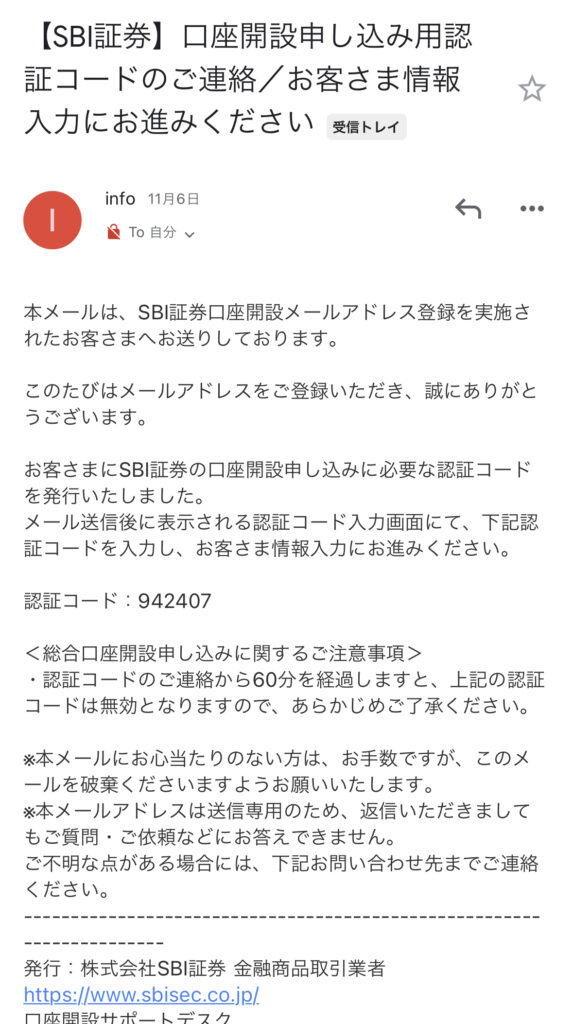
すぐに認証コードが届きます。
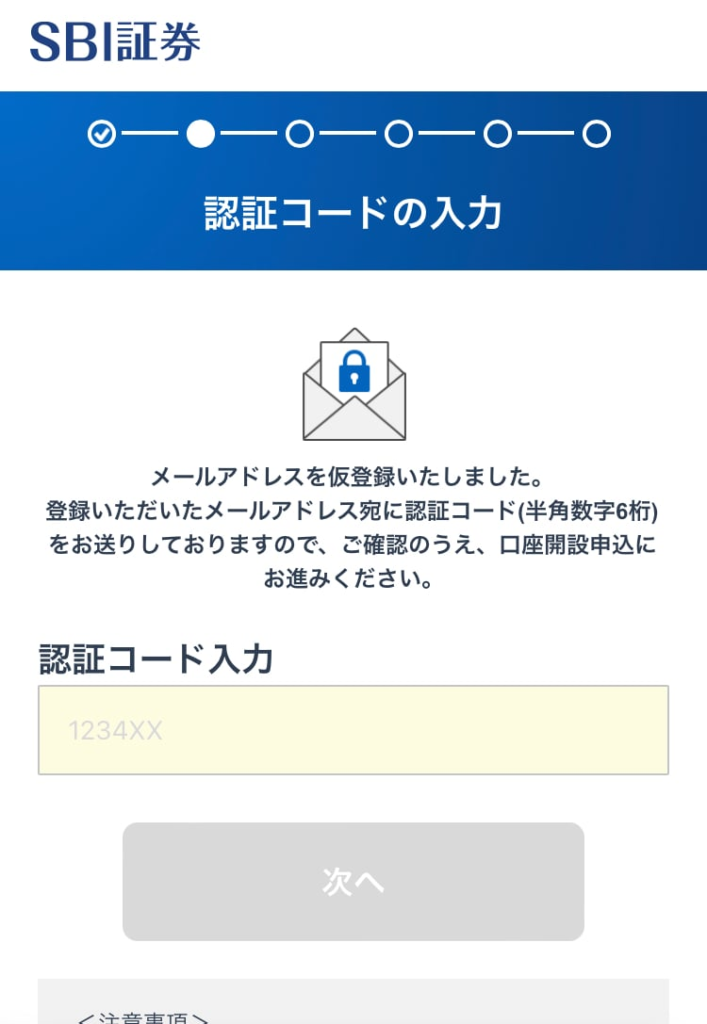
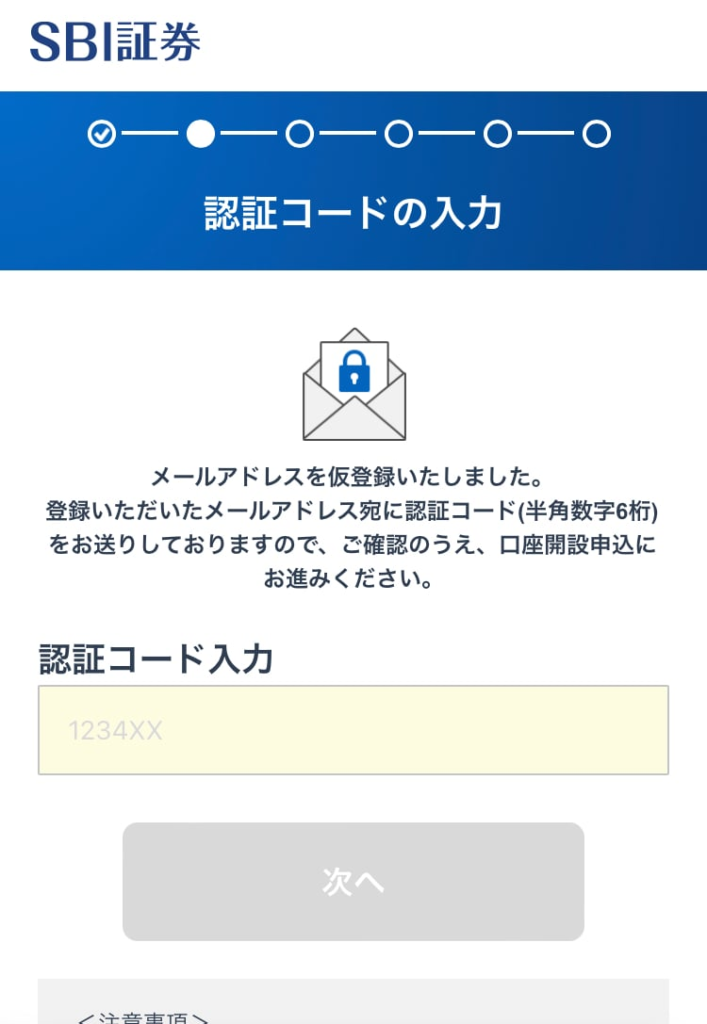
メールアドレスを入力した画面に戻り、届いた認証コードを入力します。
届かない場合は迷惑メールフォルダに振り分けられていないか確認したり、時間をおいて試してみましょう!
自分の情報を入力
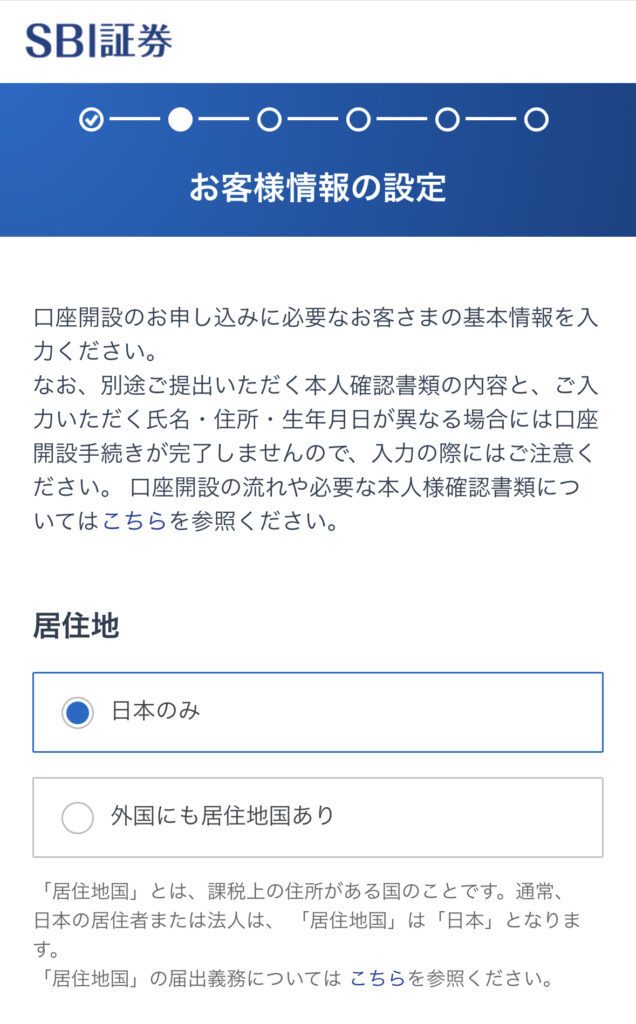
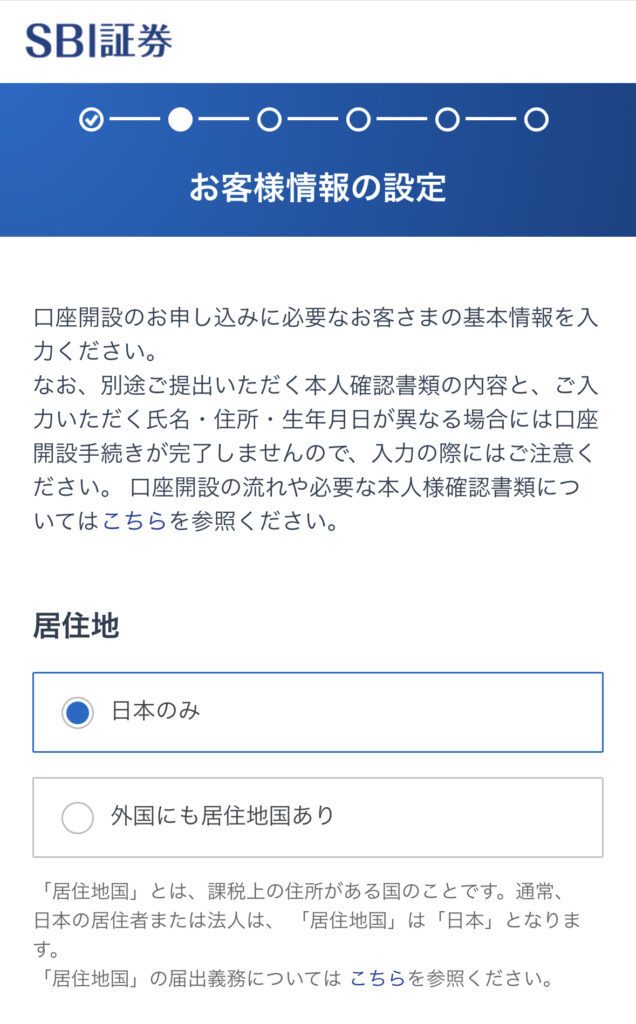
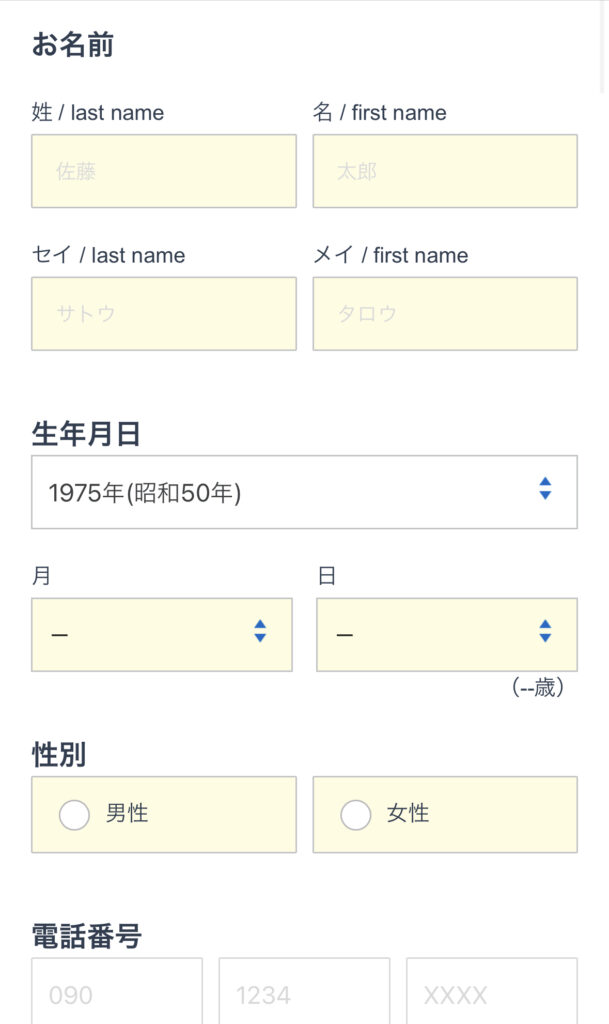
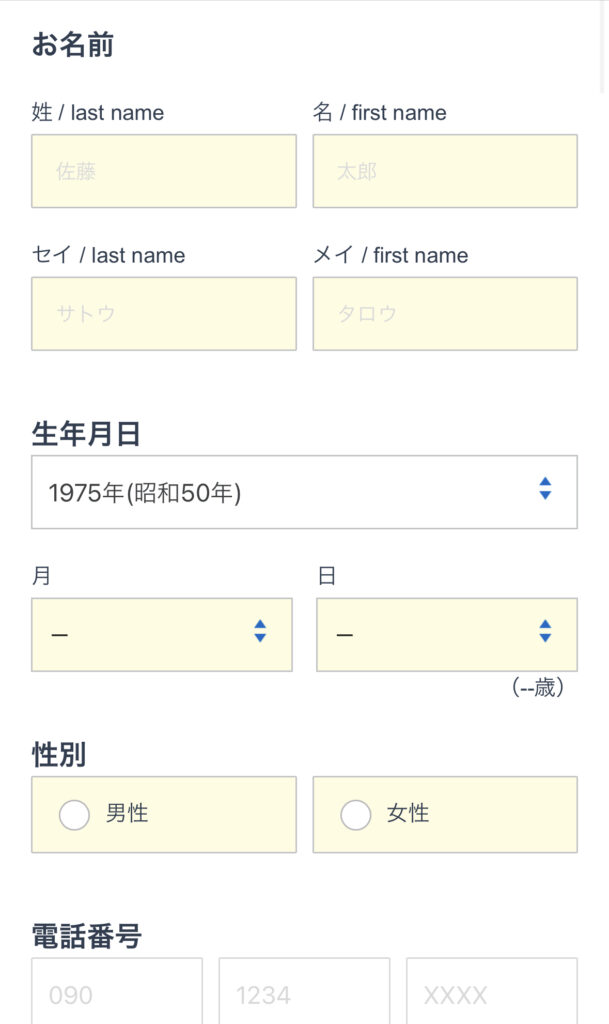
項目に沿って自身の情報を入力するだけ◎
特定口座の開設を選択
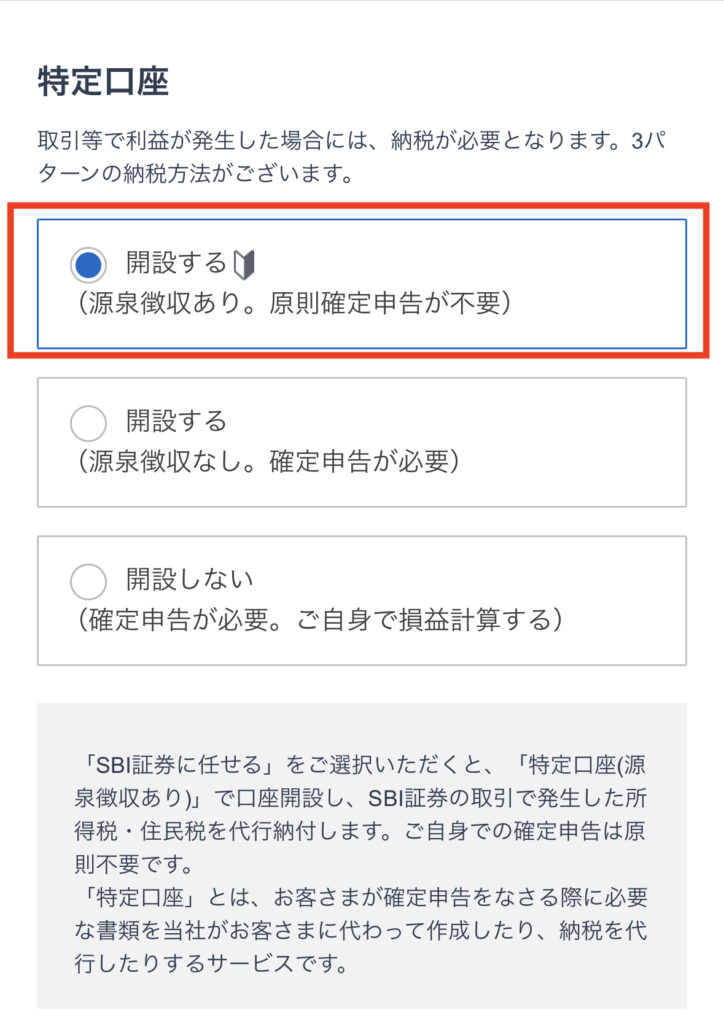
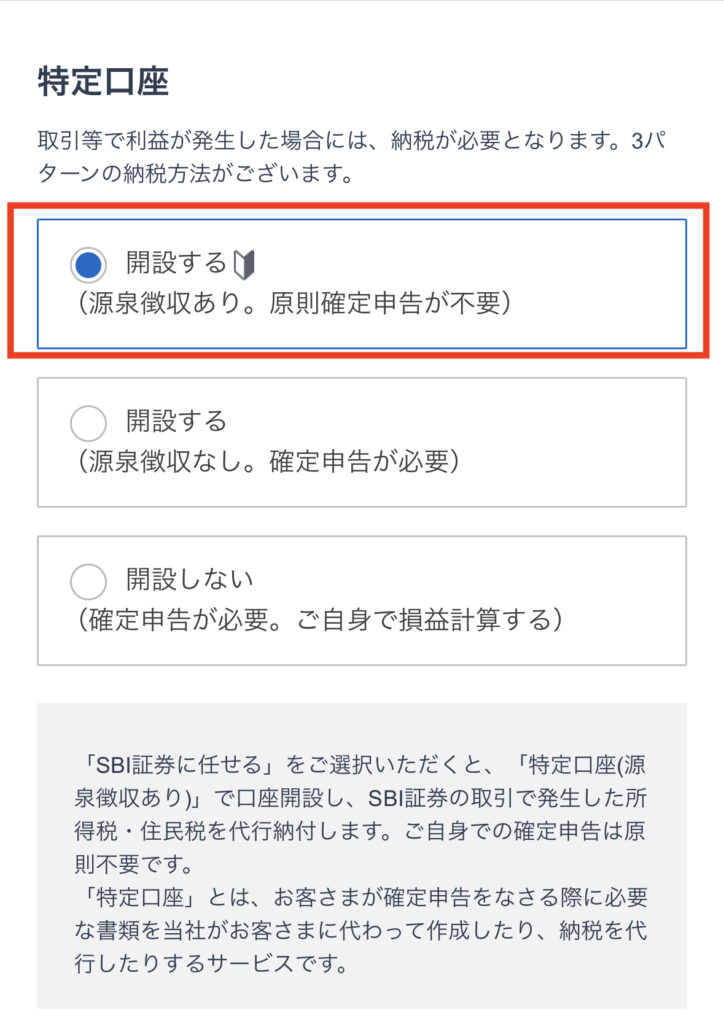
基本的に【開設する&源泉徴収あり】を選びましょう!
これを選んでおけば、運用で利益が出た時も確定申告をしなくていいので楽です◎
NISAの選択
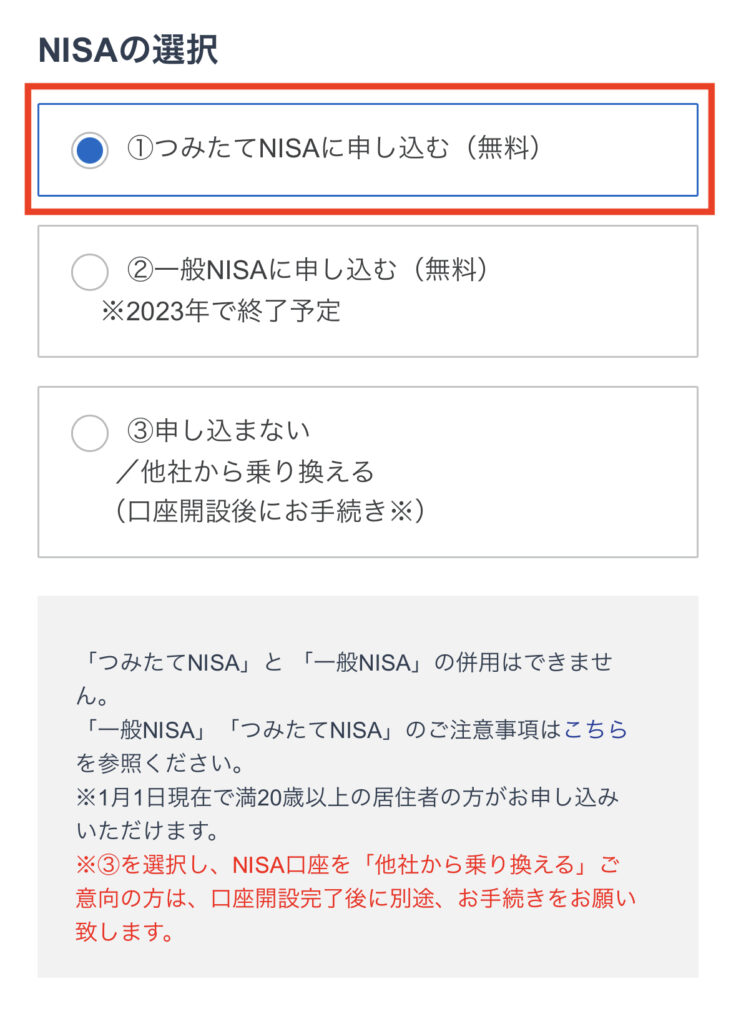
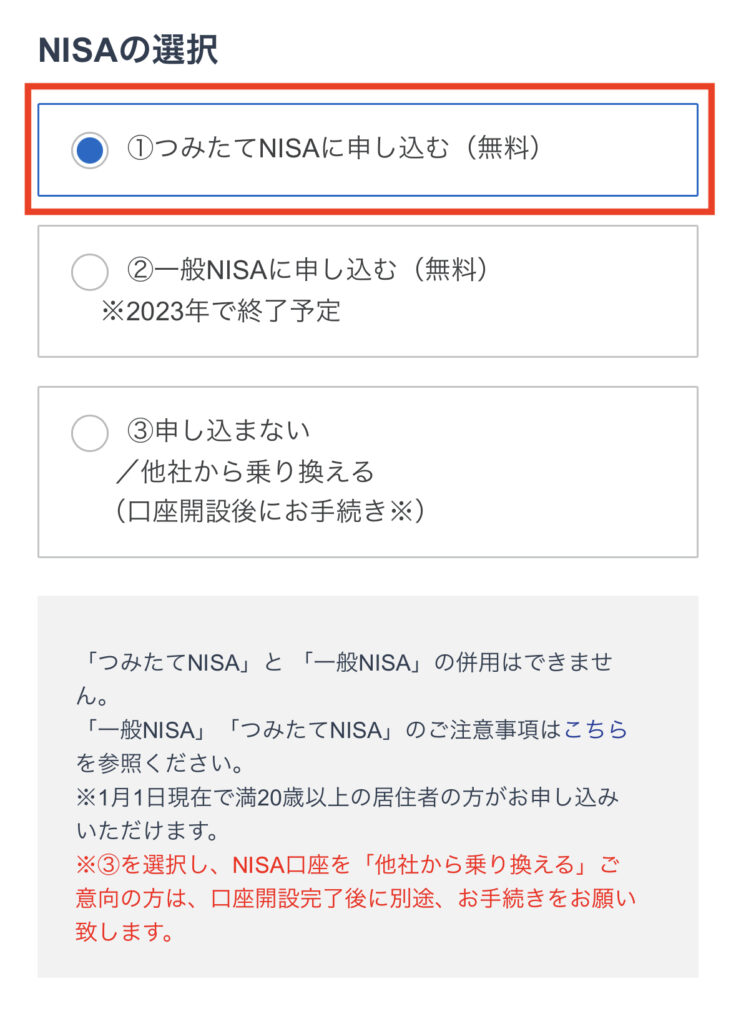
つみたてNISAに申し込みたい場合は①をチェック。
あとからでも申し込むことは可能です。
住信SBIネット銀行の口座開設申込の選択
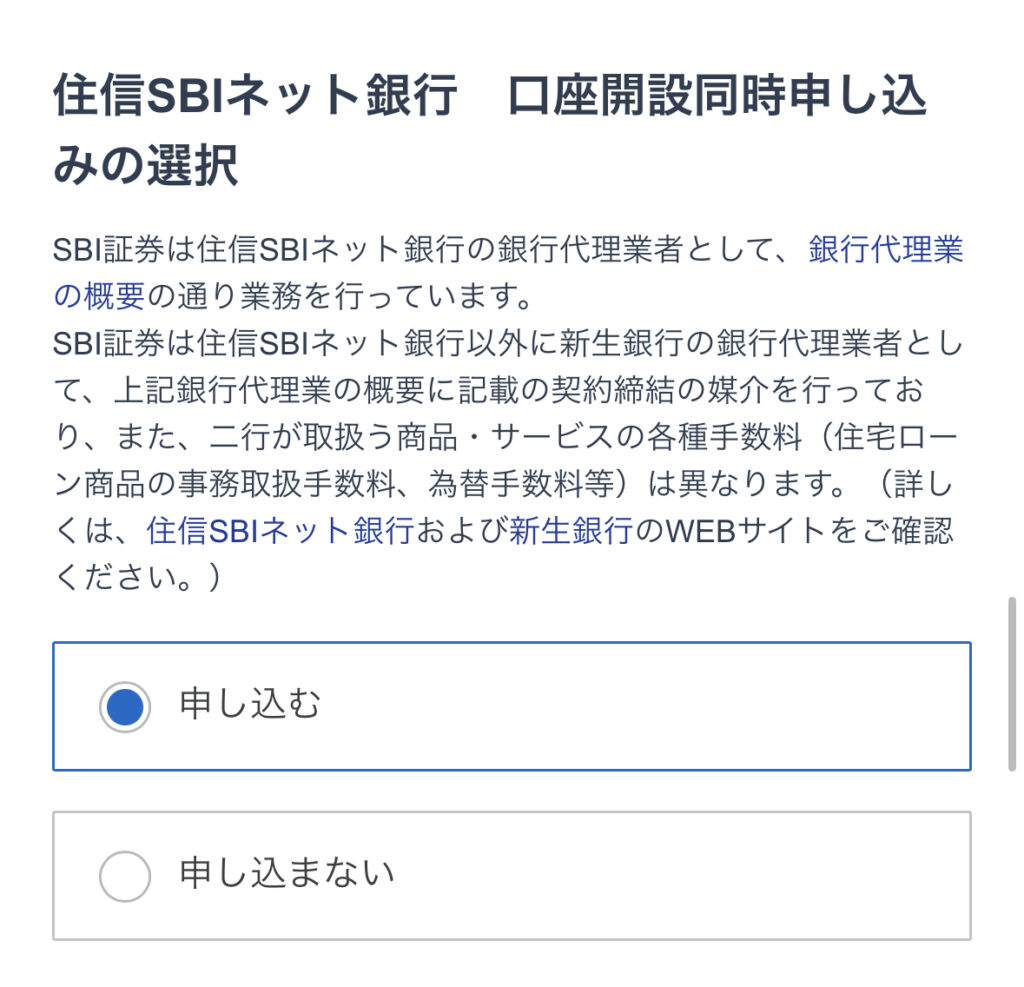
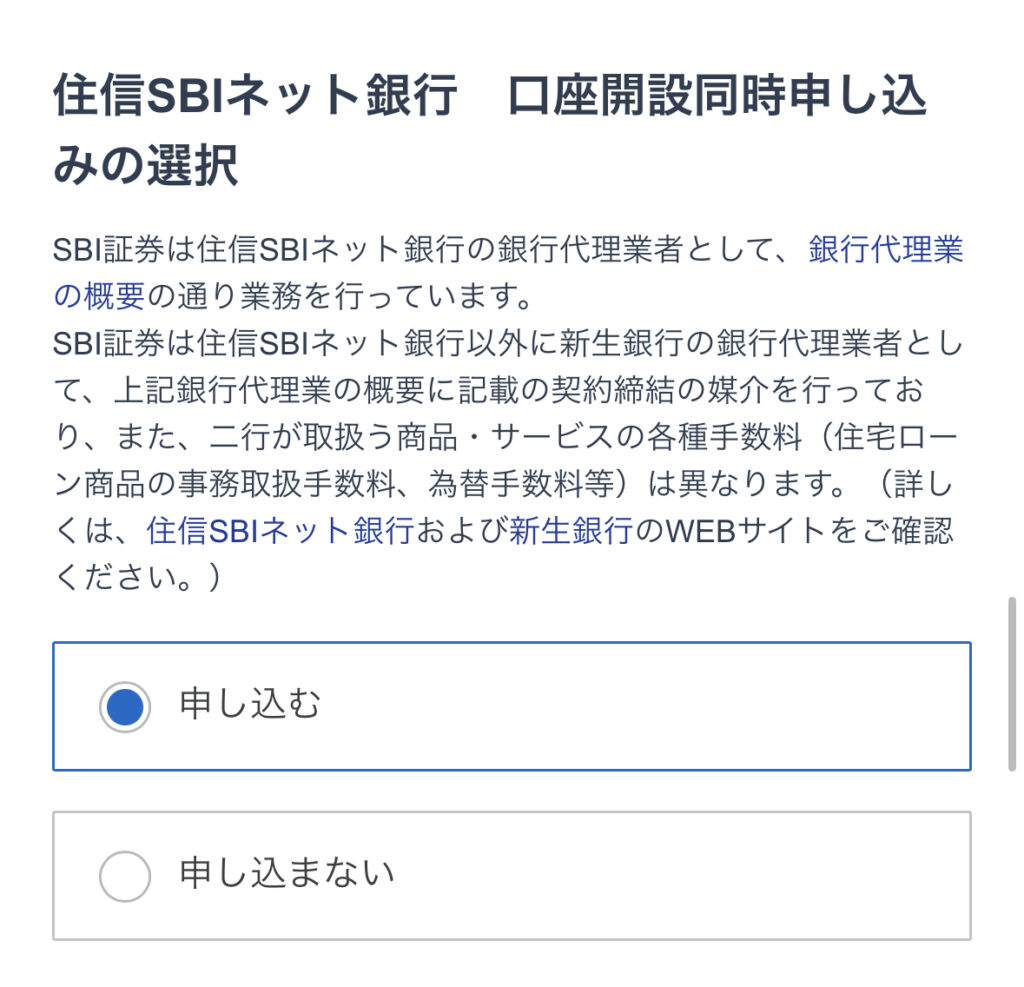
どちらでもOKですが、申し込んでおくことをオススメします!
SBI証券とセットでかなり使えるネット銀行です。
不要であれば申し込まなくてもOKです。
新生銀行の口座開設申込の選択
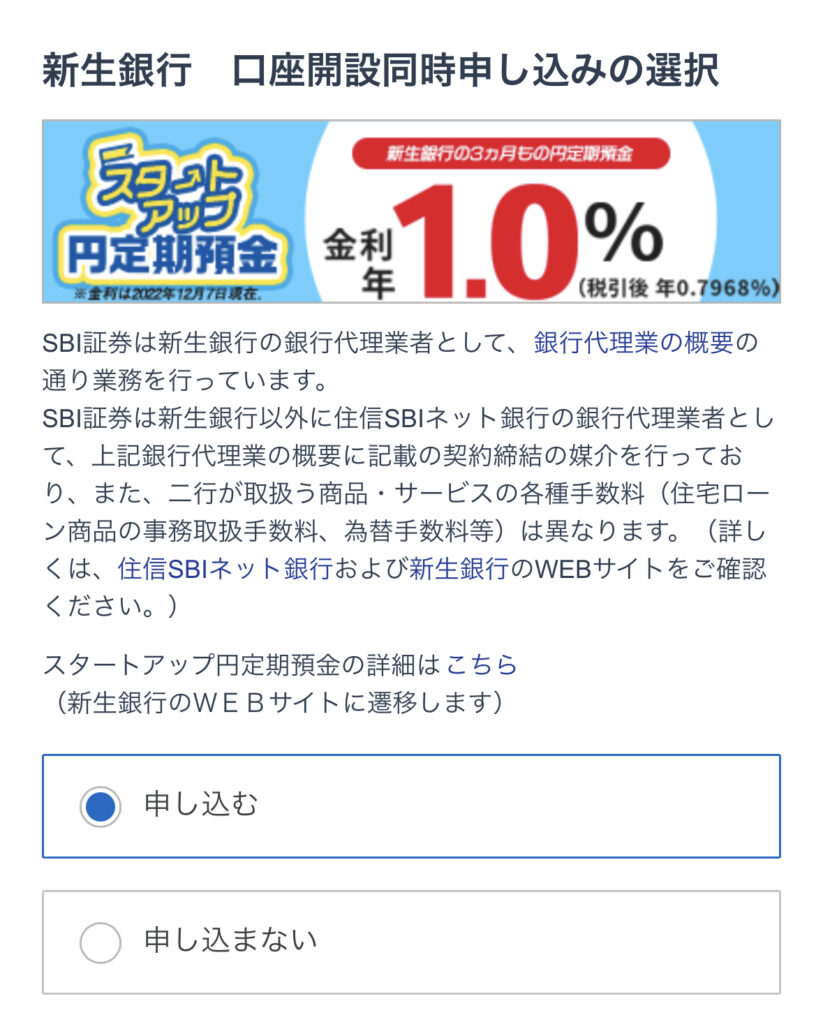
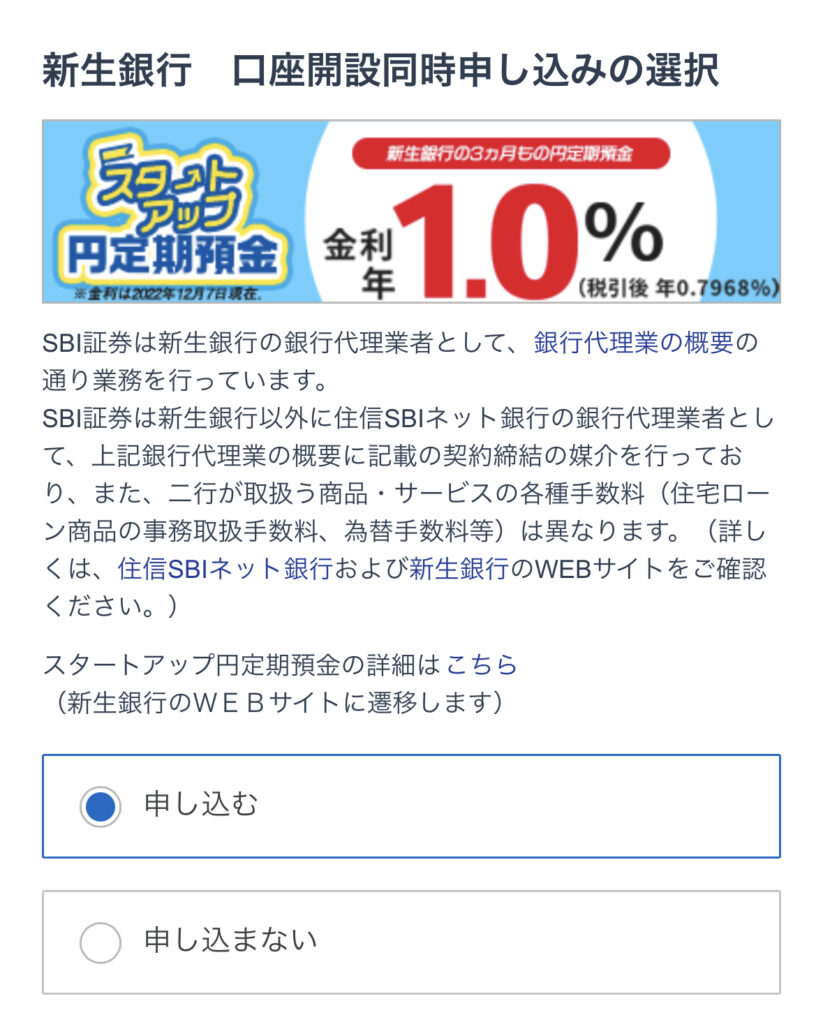
こちらもどちらでもOKです◎
ポイントサービスの選択
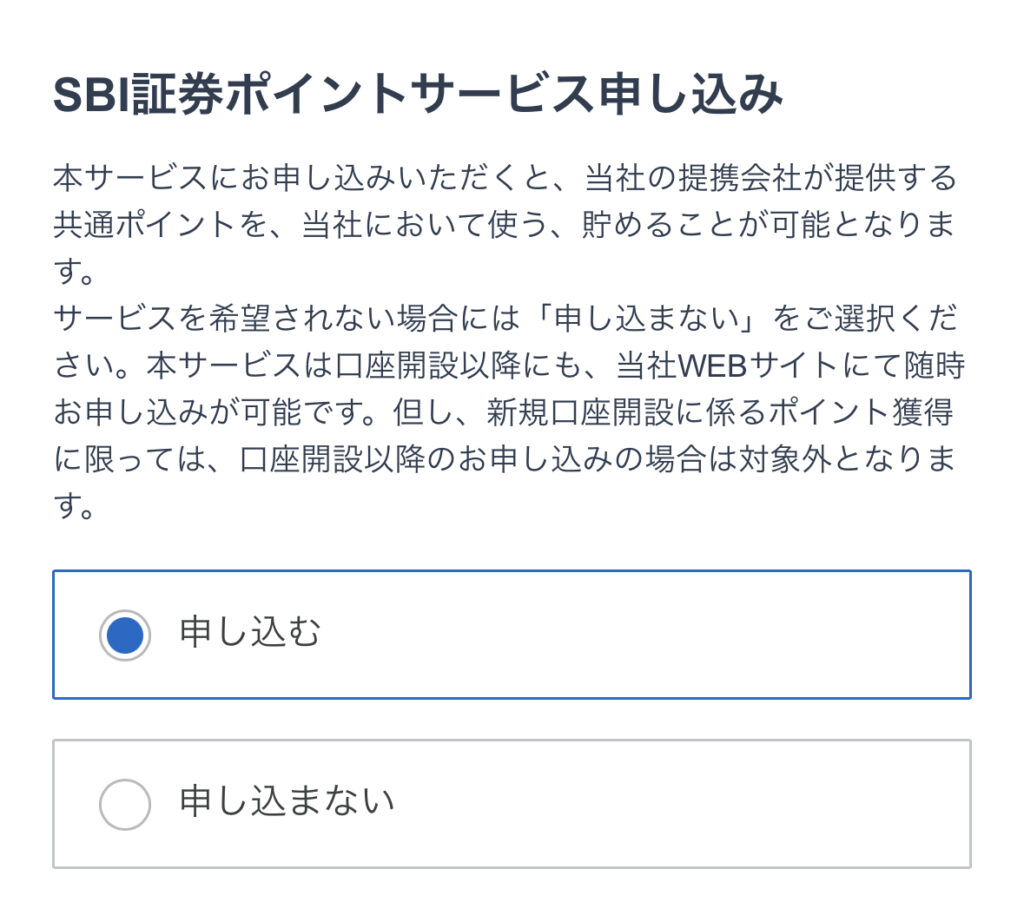
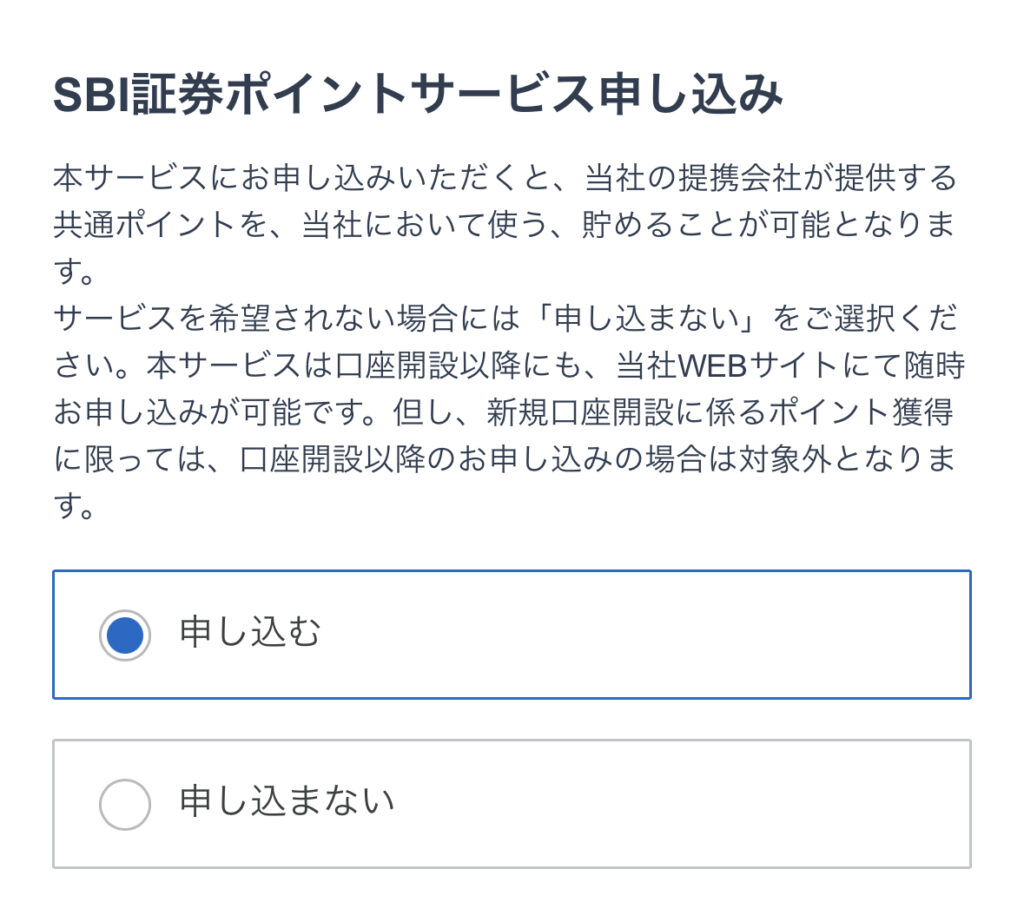
基本的に【申し込む】でOK◎
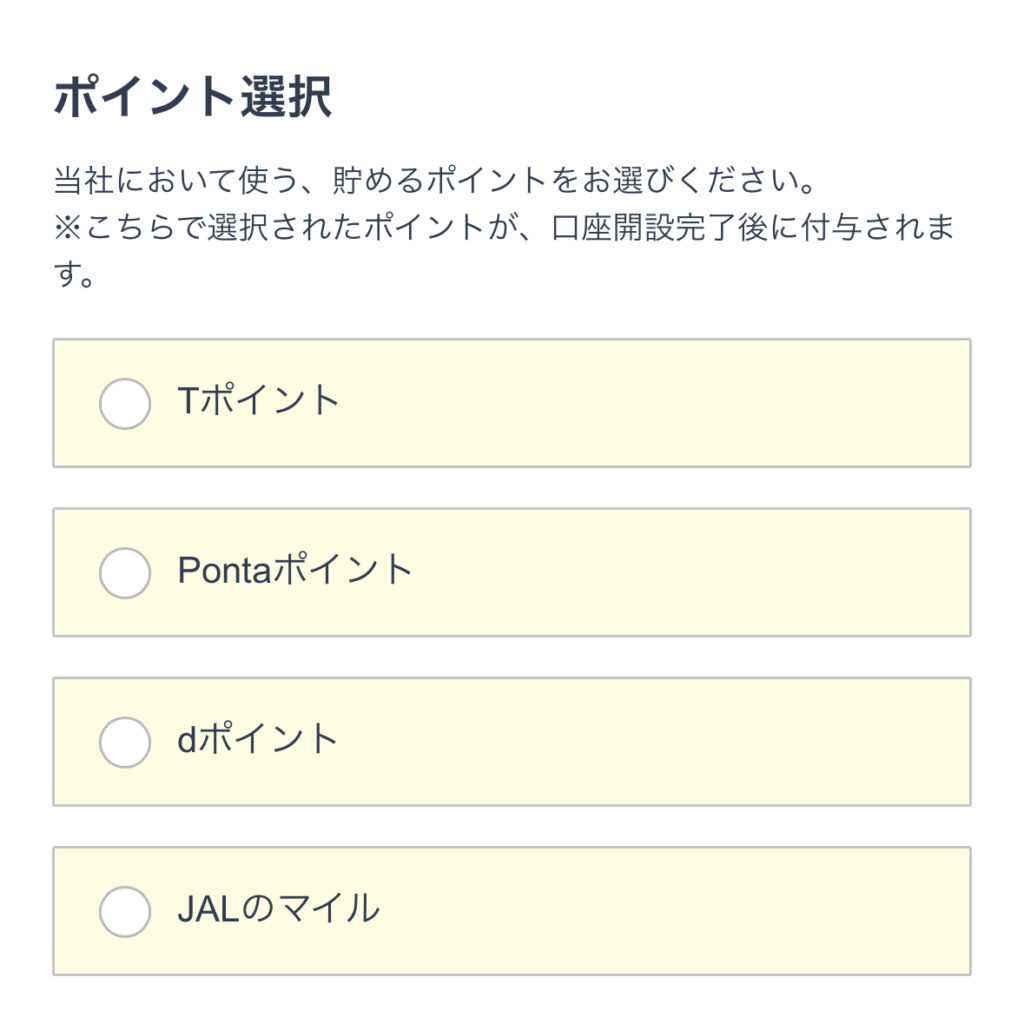
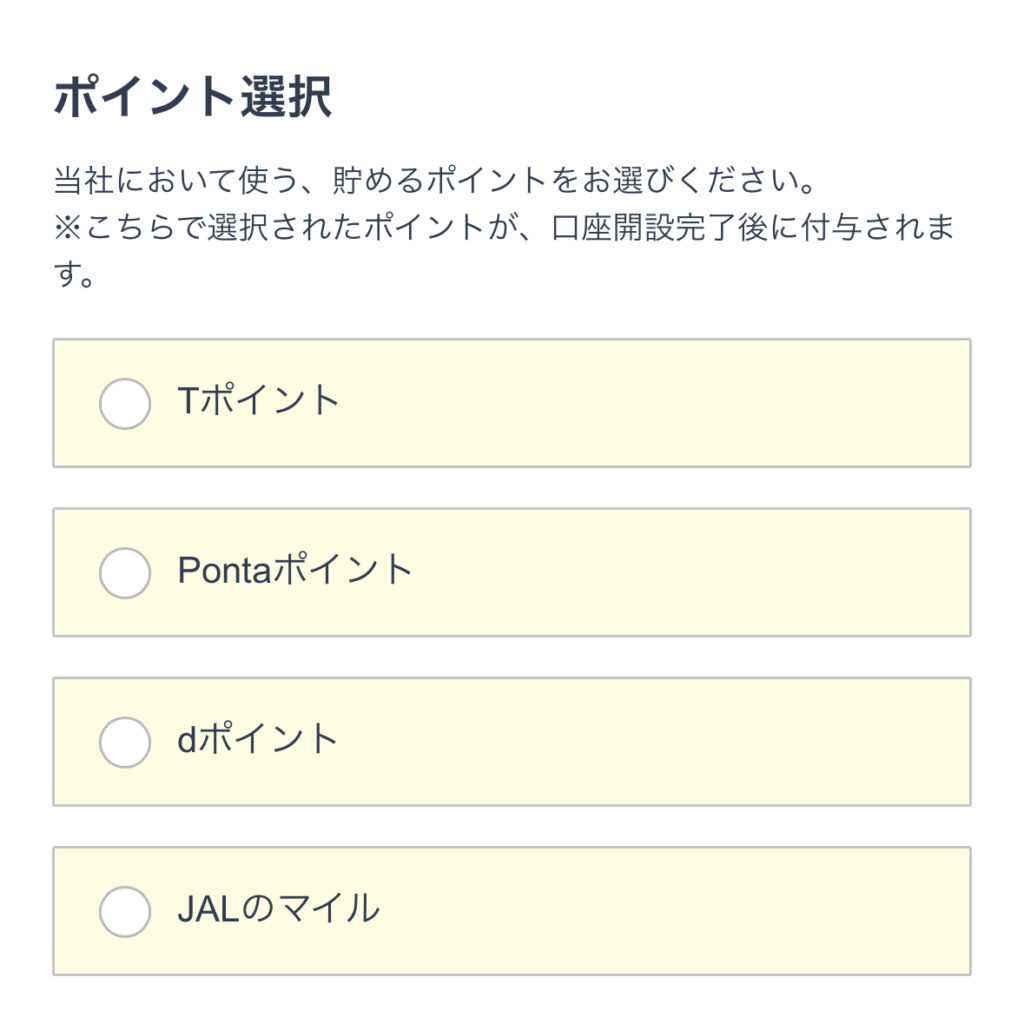
こちらもご自身で好きなポイントを選んでOKです。
規約の確認
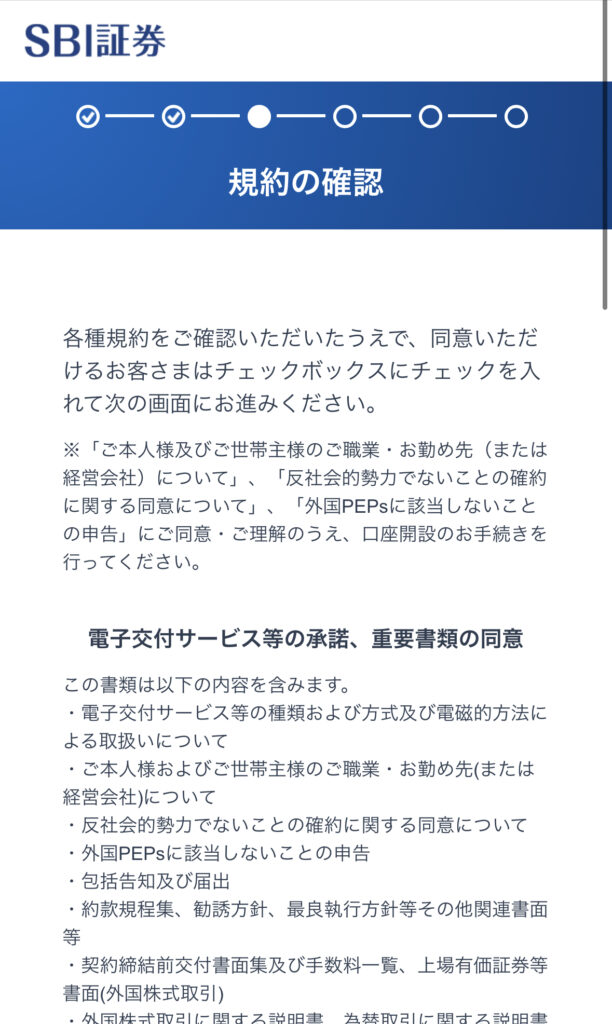
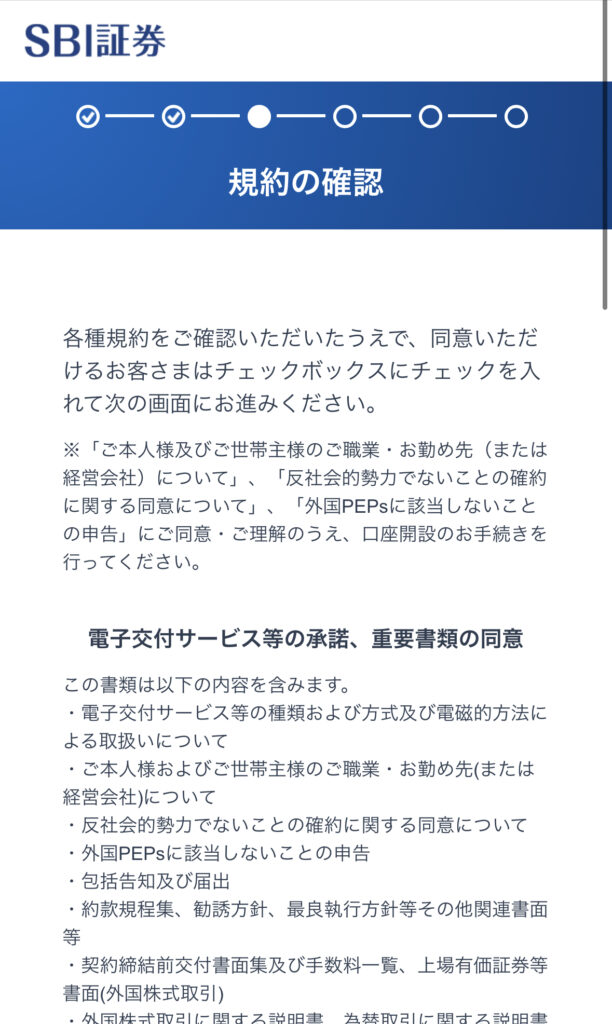
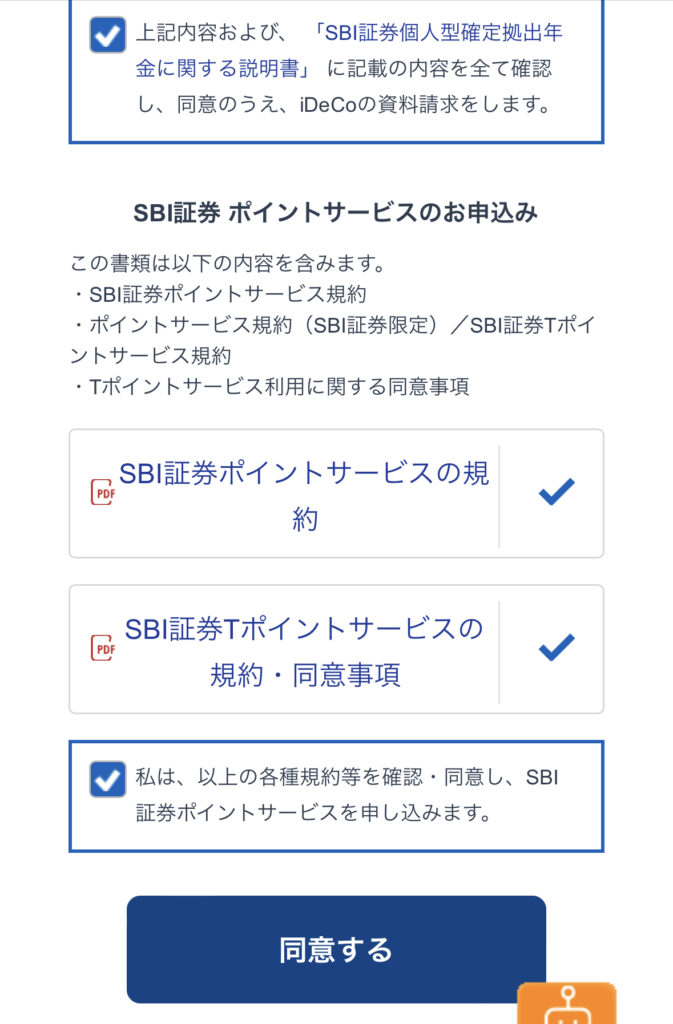
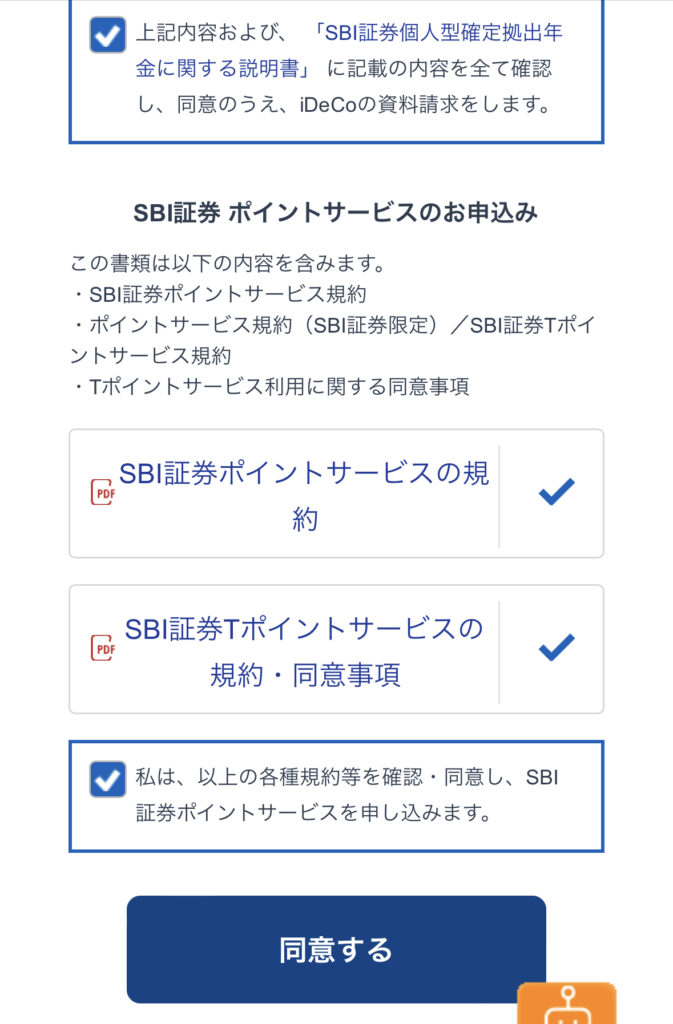
規約を確認したら、チェックを入れて【同意する】をタップします。
入力内容の確認
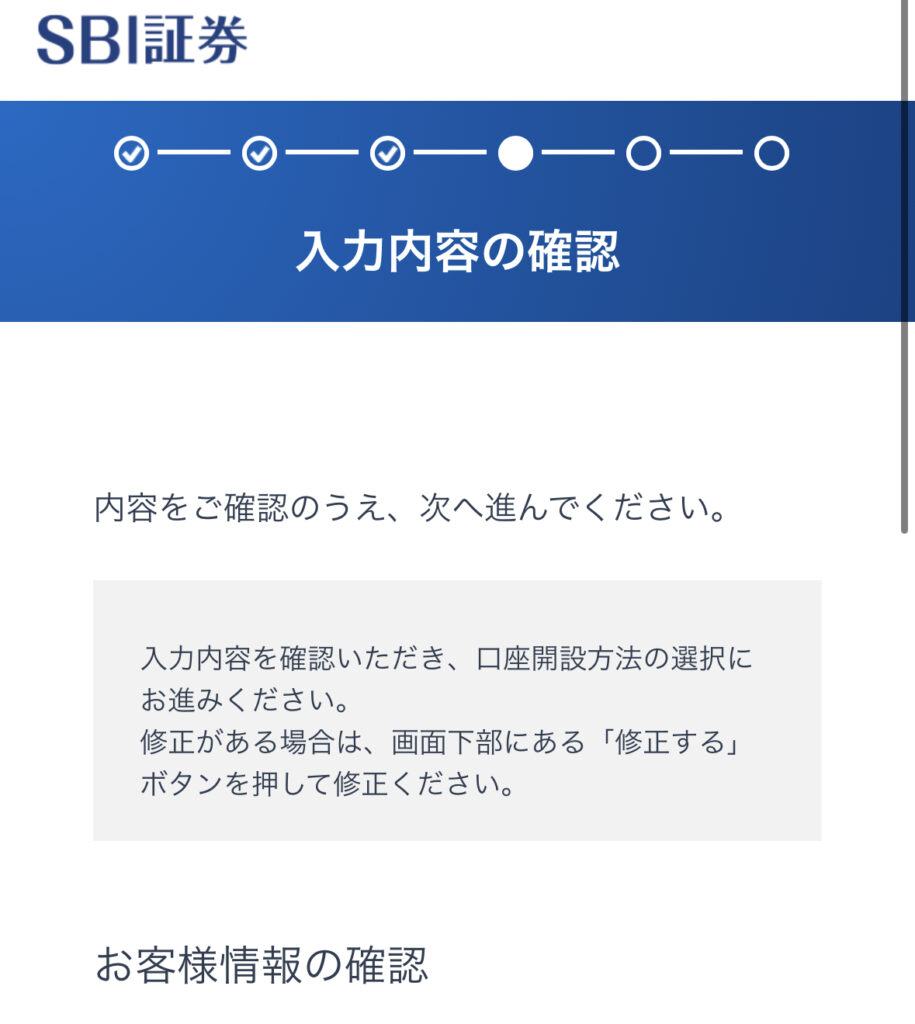
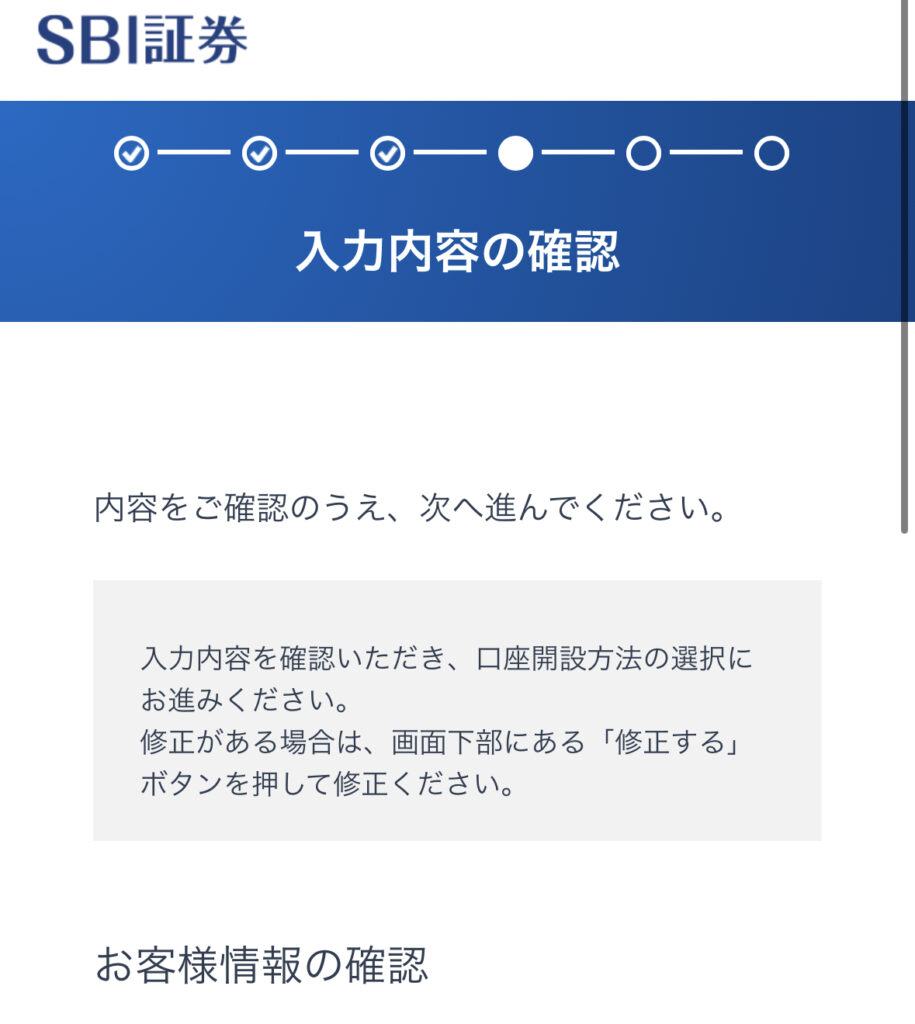
入力内容に間違いがないかしっかり確認しましょう。
口座開設方法の選択
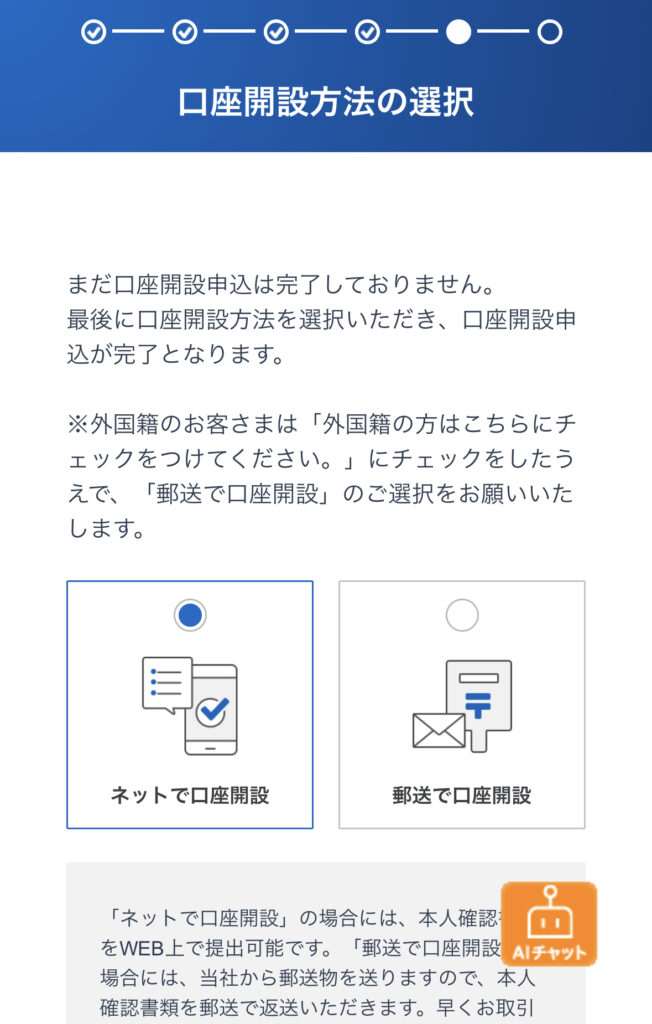
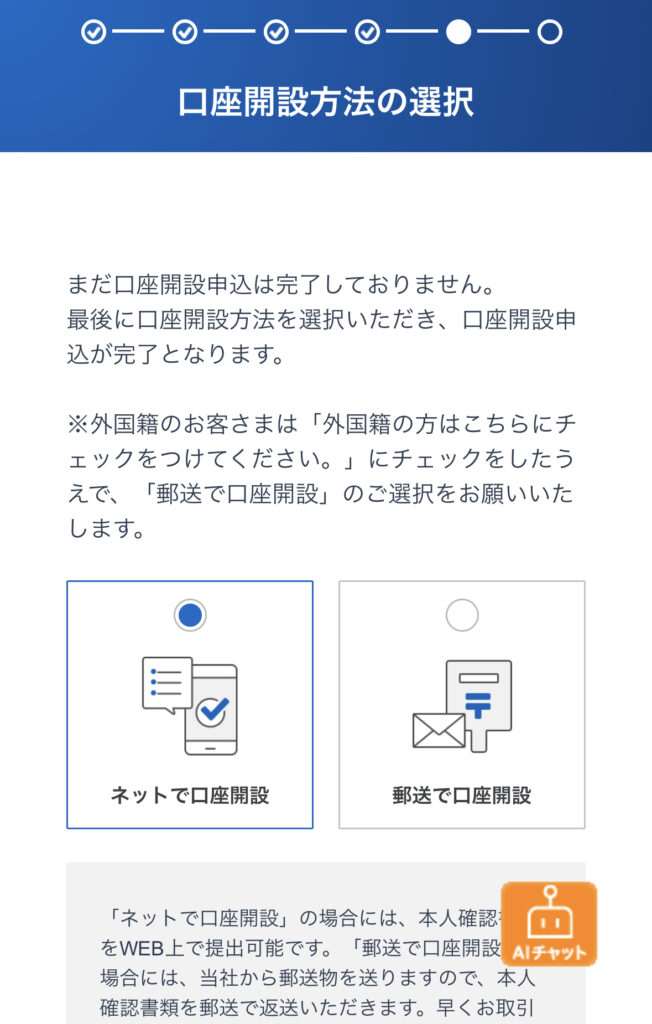
【ネットで口座開設】が楽なのでオススメです!
マイナンバーカードorマイナンバー通知カードが必要なので、持っていない方は【郵送で口座開設】を選びましょう。
口座開設申し込みの完了
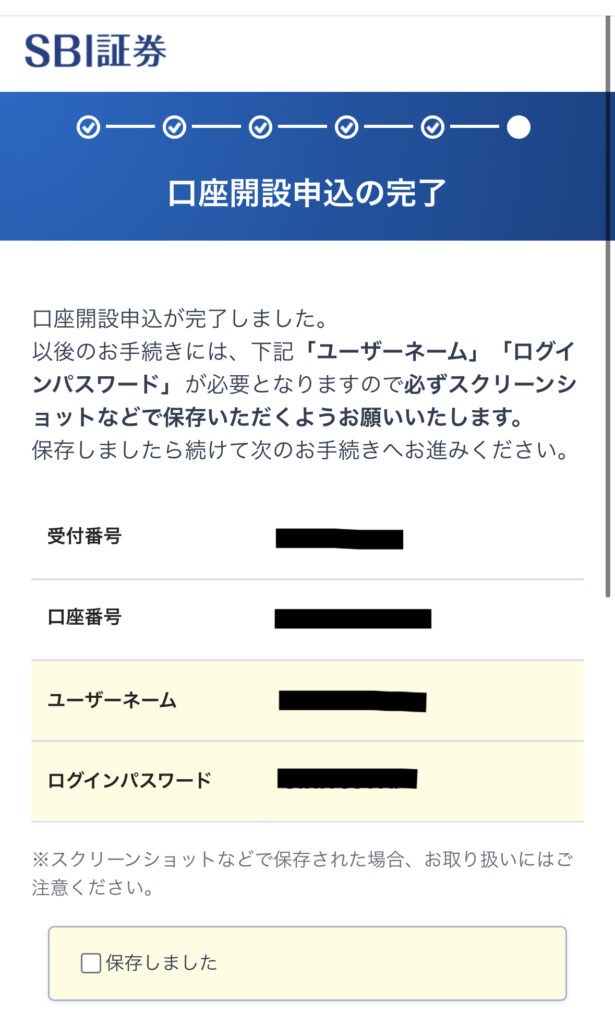
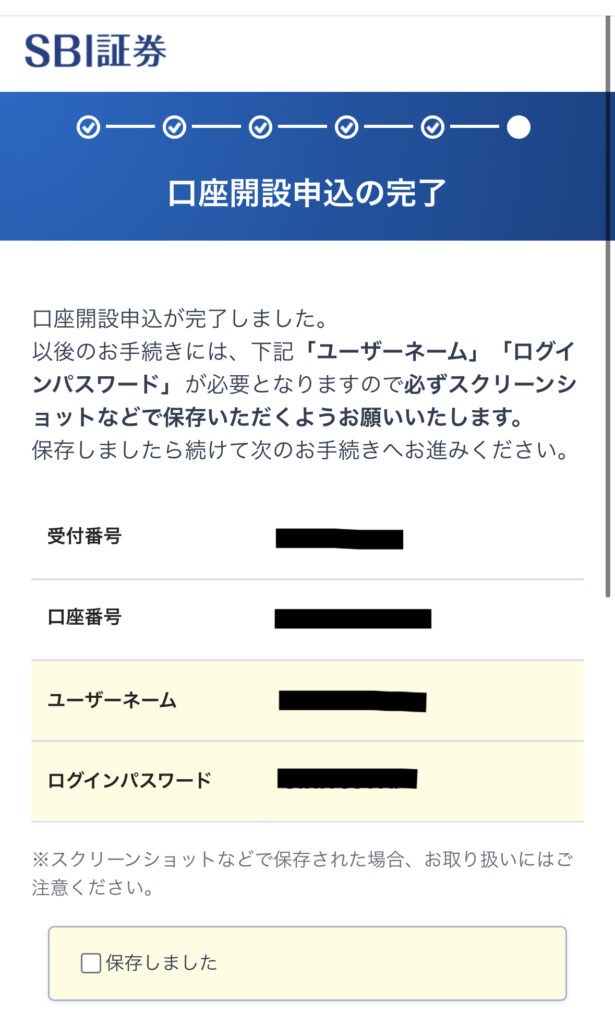
『ユーザーネーム』『ログインパスワード』は後ほど必要になるので、必ずスクショを撮るかメモをしておきましょう!
本人確認書類の提出
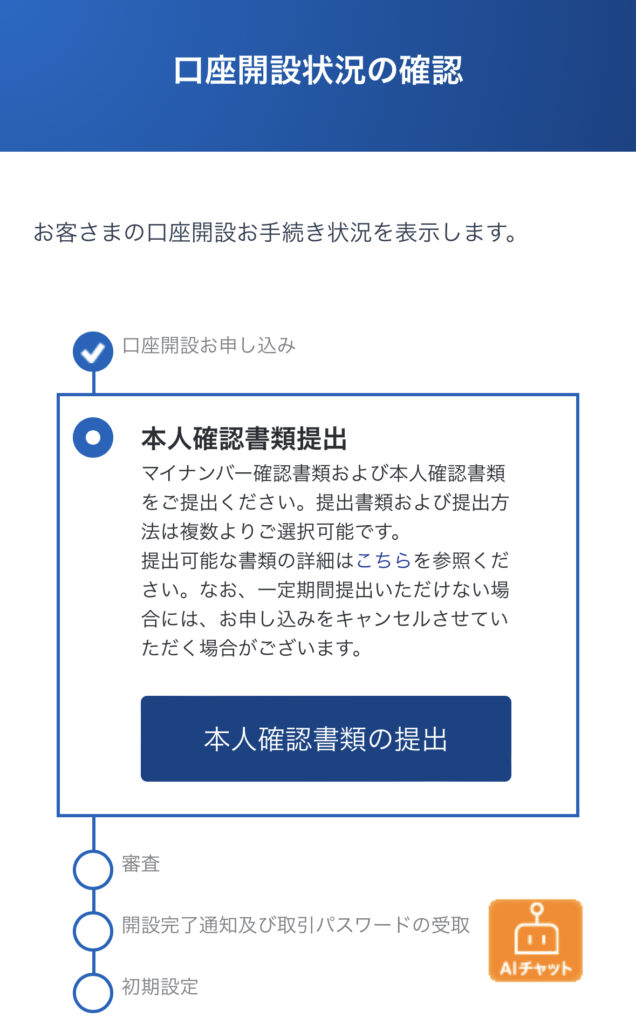
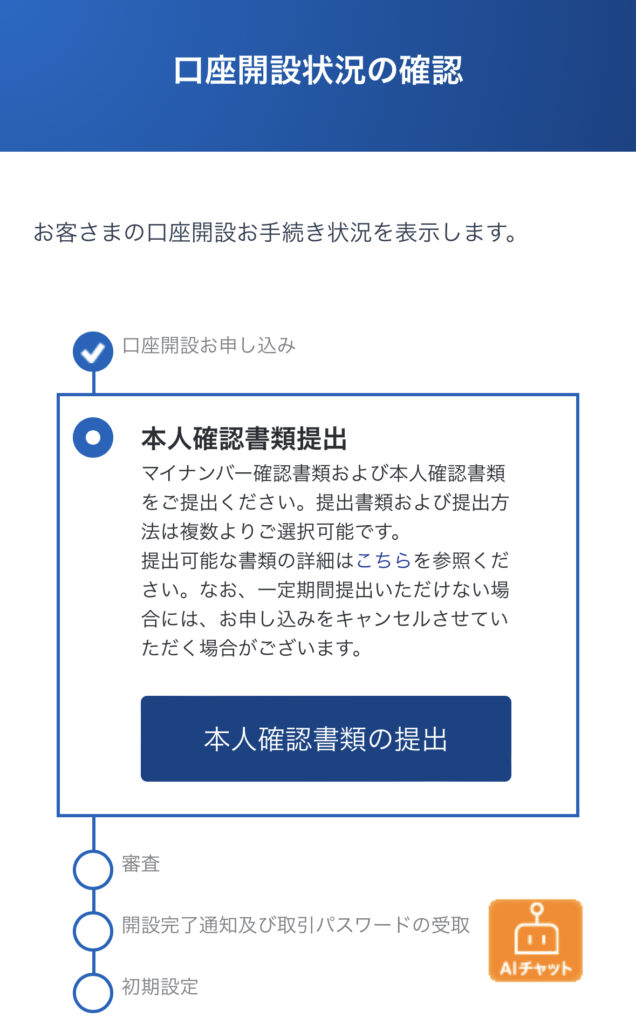
マイナンバーカードなどの本人確認書類を提出します。
これが終わっていないと口座が開設できないので、必ず終わらせましょう!
【書類で開設】を選んだ人は書類が届くのを待ちます。
書類が届くのを待つ
ここまでで口座開設申し込みは以上になります!
数日後にSBI証券から書類が届きます。
そこにユーザーネームやパスワードが記載されているので、その情報でログインができるようになります!
お疲れさまでした!



基本的に画面に沿って情報を入力するだけなんだね!
簡単だから私にもできそう!



口座の開設費用や維持費用はいっさいかからないので、この勢いでサクッと申し込みしちゃおう!
SBI証券のつみたてNISAをスマホで始める方法
SBI証券では、つみたてNISAもスマホアプリで簡単に始めることができます。
以下の記事で詳しく解説しているので、合わせて読んでみてください。


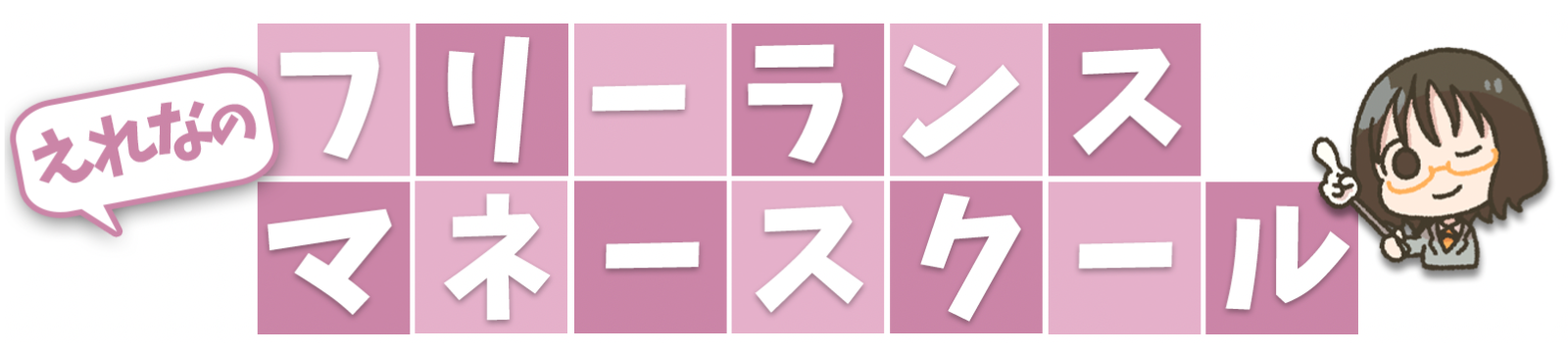







コメント